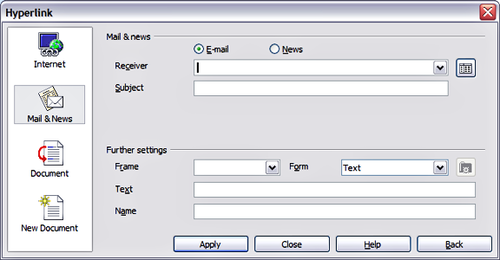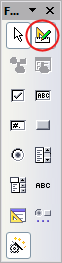Utilisation des hyperliens
Lors de l'insertion de texte (tel qu'une adresse web ou un URL) qui peut être utilisé comme un lien hypertexte, Impress le formate automatiquement, en créant le lien hypertexte et en lui appliquant une couleur de texte et un soulignement. Si vous ne souhaitez pas que Impress fasse cela, sélectionnez Édition > Annuler à partir de la barre de menu ou appuyez sur Ctrl+Z immédiatement après que le formatage ait été appliqué.
Vous pouvez également insérer des liens hypertexte manuellement.
Pour insérer un hyperlien ou pour personnalliser l'apparance d'un hyperlien, sélectionnez Insertion > Hyperliens à partir de la barre de menu. La boîte de dialogue montrée ci-dessous s'ouvre.
Sur le côté gauche, sélectionnez un des quatre types d'hyperlien :
- Internet : une adresse web, habituellement commençant par http://
- Mail & News : par exemple une adresse email.
- Document : l'hyperlien pointe vers un autre document ou vers un autre emplacement de la présentation
- Nouveau document : l'hyperlien crée un nouveau document.
La partie supérieure droite de la boîte de dialogue se modifie en fonction du choix de type d'hyperlien. Une description complète de tous ces choix et de leur interaction est en dehors du but de ce chapitre. Voici un résumé des choix les plus communs utilisés pour les présentations.
Pour un type d'hyperlien Internet, choisissez parmi les types d'hyperlien (Web, FTP ou Telnet) et saisissez l'adresse web (URL) requise.
Pour un type Mail & News, spécifiez si c'est un lien mail ou news, l'adresse du récipiendaire et pour un mail, le sujet.
Pour un hyperlien de type Document, spécifiez le chemin du document (le bouton Ouvrir un fichier ouvre un navigateur de fichier) ; laissez-le vide si vous souhaitez lier à une cible dans la même présentation. Facultativement, spécifiez la cible dans le document (par exemple une diapo spécifique). Cliquez sur l'icône Cible pour ouvrir un navigateur dans lequel vous sélectionnez la cible ou, si vous connaissez le nom de la cible, vous pouvez la saisir dans le champ.
Pour un type d'hyperlien Nouveau document, spécifiez si le nouveau document créé doit être édité immédiatement ou simplement créé (Éditer plus tard) et le type de document à créer (texte, classeur, etc.). Pour une présentation, Éditer maintenant est le choix le plus fréquent. Le bouton Sélectionner un chemin ou un explorateur de fichier.
La section Paramétrages supplémentaires dans la partie inférieure droite de la boîte de dialogue est commune à tous les types d'hyperliens, cependant certains choix sont plus adaptés à certains types d'hyperliens.
- Définissez la valeur de Cadre pour déterminer comment l'hyperlien s'ouvrira. Cela s'applique à des documents qui ouvrent un navigateur Web.
- Formulaire indique si le lien doit être présenté comme du texte ou comme un bouton. Voir Travailler avec des boutons hyperliens pour plus d'informations.
- Texte indique si le texte sera visible à l'utilisateur.
- Nom s'applique aux documents HTML. Il spécifie du texte qui sera ajouté comme attribut NAME dans le code HTML derrière l'hyperlien.
- Événement : ce bouton sera activé pour permettre à Apache OpenOffice de réagir aux événements pour lesquels l'utilisateur a écrit du code (macro). Cette fonction n'est pas couverte par ce livre.
Éditer des textes hyperliens
Pour éditer un hyperlien texte, sélectionnez le (en glissant sur le texte, non en glissant dessus), puis choissez Édition > Hyperlien à partir de la barre des menus. Faites les modifications souhaitées et cliquez sur Appliquer lorsque terminé. Si vous avez besoin d'éditer plusieurs hyperliens, vous pouvez laisser la boîte de dialogue Hyperlien ouverte jusqu'à ce que vous les ayez tous édités. Assurez-vous de cliquer sur Appliquer après chaque modification. Lorsque vous avez terminé, cliquez sur Fermer.
Travailler avec des boutons hyperliens
Un bouton hyperlien est inséré au centre de la diapo active. Dans la plupart des cas, c'est n'est pas où vous souhaitez le voir apparaître. Pour éditer le texte ou la taille d'un bouton, ou pour le déplacer à une autre endroit de la diapo, affichez d'abord la barre d'outils Contrôles de formulaire (Affichage > Barres d'outils > Contrôles de formulaire). Sélectionnez l'icône (Dés)activer le mode ébauche (dans l'angle supérieur droit de la barre d'outils).
Vous pouvez maintenant cliquer sur le bouton et le déplacer à un autre endroit, ou faire un clic avec le bouton droit pour ouvrir une boîte de dialogue dans laquelle vous pouvez modifier le texte du bouton, la taille du bouton et d'autres propriétés.
Lorsque vous avez terminé d'éditer le bouton, cliquez de nouveau sur l'icône (Dés)activer le mode ébauche pour activer de nouveau le bouton.
| Content on this page is licensed under the Creative Common Attribution 3.0 license (CC-BY). |